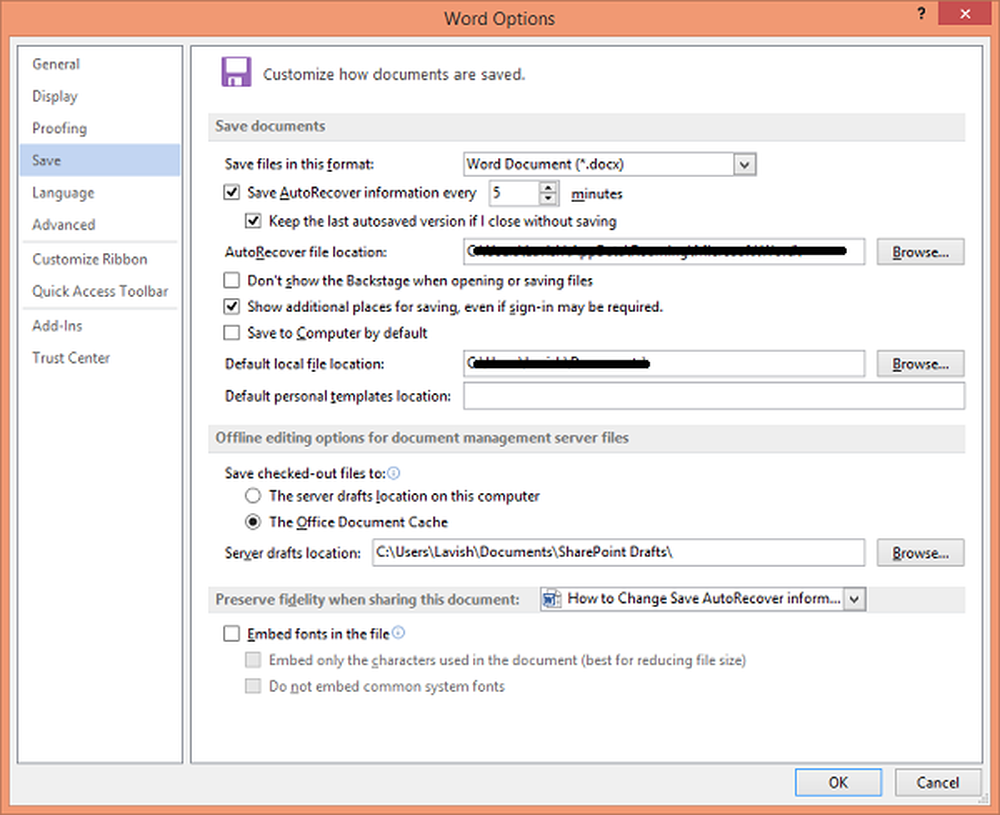Cambiar la vista del panel de control por la configuración en Windows 7 | 8

Windows 8, como Windows 7, le permite abrir el Panel de control, con 3 vistas diferentes. Puede hacer que se abra en la vista predeterminada, que es En cuanto a la categoría. Muchos encuentran esto muy útil ya que uno puede encontrar la configuración buscando lo que quiere hacer. Sin embargo, incluso puede hacer que los applets del panel de control aparezcan en un Vista de todos los artículos. La lista puede mostrarse más usando Iconos grandes o iconos pequeños. Todo esto se puede cambiar fácilmente usando el Vista por menú desplegable de ajustes y seleccionando el que quieras.
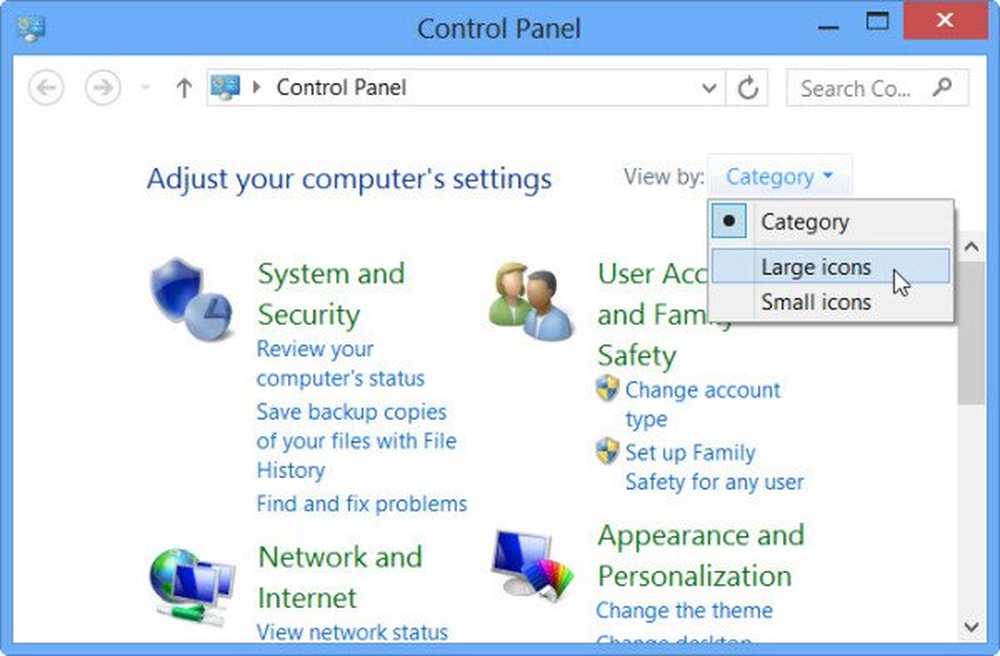
Sin embargo, si observa que esta configuración de vista no siempre se mantiene y cambia cada vez que abre el panel de control o reinicia la computadora, es posible que desee modificar el registro de Windows. Sin embargo, recuerde crear un punto de restauración del sistema primero.
Ahora tendrás que abrir el registro. En este ejemplo, supongamos que desea configurar para mostrar la vista Todos los elementos.
1. prensa Tecla de Windows + R combinación en teclado y tipo Regedt32.exe en correr caja de diálogo. prensa DE ACUERDO.
2. Navegue aquí:
HKEY_CURRENT_USER \ Software \ Microsoft \ Windows \ CurrentVersion \ Explorer \ ControlPanel
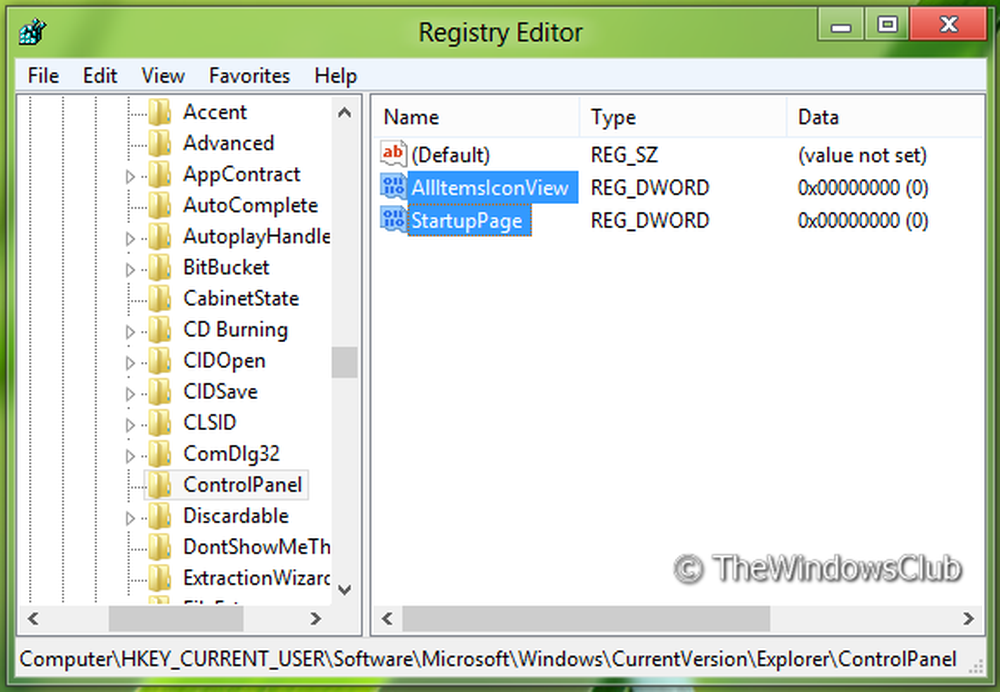
4. Tomemos el primer DWORD verbigracia. AllItemsIconView, esto nos permitirá obtener iconos grandes cada vez que abrimos Panel de control En lugar de mostrar iconos pequeños. Así que haga doble clic en este DWORD y cambie el valor a 0.
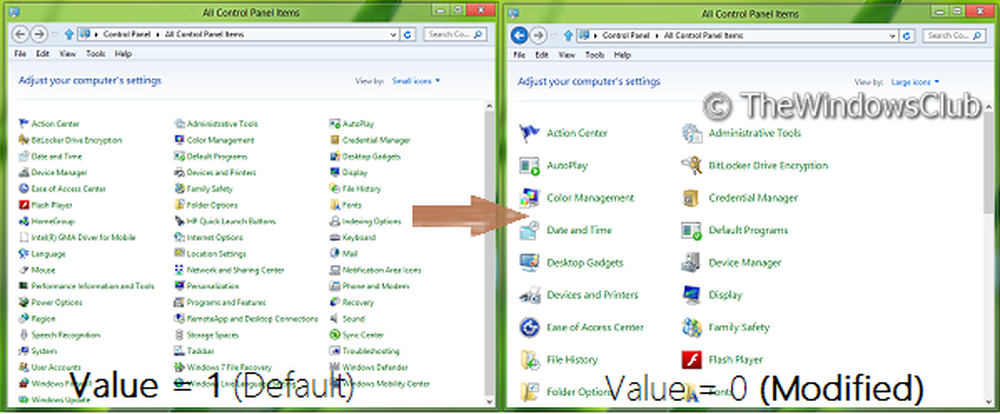
5. Ahora modifique el segundo DWORD, es decir. Página de inicio. Este DWORD gestiona las opciones de inicio significa que es responsable de abrir Panel de control Con pequeños iconos en lugar de categorizarlos. Por lo tanto, para categorizarlo, haga doble clic en él y establezca su valor en 0.

6. Cuando se establece tanto el valor para 0, luego se convirtieron en predeterminados para OS. Ahora cierra el Editor de registro y presione Tecla de Windows + Q. Tipo panel de control en el cuadro de búsqueda y haga clic en el resultado para obtener Panel de control abierto de la manera que queremos.
Asegúrese de que el Panel de control esté cerrado cuando realice estas modificaciones en el Registro de Windows.